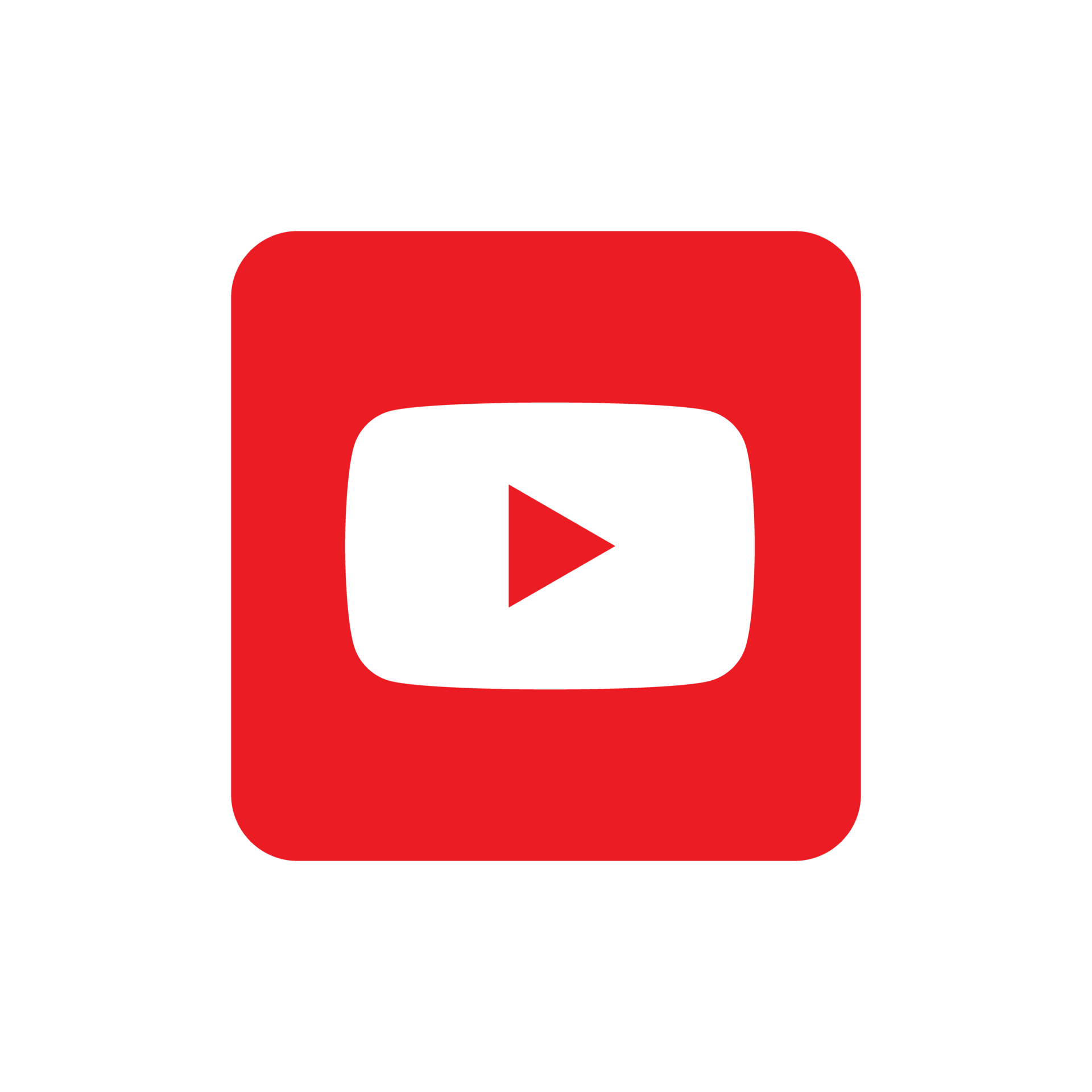Bagaimana cara mengatasinya jika saat konfigurasi zoiper SIP UDP nya tidak berubah hijau?
Cara yang bisa kita lakukan yaitu :
- Yang pertama kita lihat terlebih dahulu sudah tersambung dengan satu jaringan yang sama atau belum.
- Jika sudah terhubung kedalam satu jaringan yang sama kita cek IP ethernet dan IP wifinya nya sudah dikonfigurasi atau belum.
- Jika setelah dicek sudah semua kita coba lagi, jika sudah seperti ini berarti sudah berhasil.
~ SELESAI TERIMA KASIH ~